7 דרכים מהירות להגברת הרזולוציה של התמונה
האם אי פעם רצית לשתף תמונה באינטרנט, אבל יש לה רזולוציה נמוכה? הדבר הטוב ביותר שאתה יכול לעשות הוא להגביר את האיכות שלו. אבל איך אפשר להגביר את האיכות של תמונה ברזולוציה נמוכה?
מאמר זה מכסה 7 שיטות מועילות להגדיל את הרזולוציה של התמונה במכשירים שונים. בין אם אתה רוצה ליצור תמונת JPEG ברזולוציה גבוהה יותר להדפסה, להגדיל תמונה אהובה או לעשות סיבות אחרות, אתה יכול לבחור את הדרך המועדפת עליך כדי להפוך את התמונה לשיפור קנה המידה.
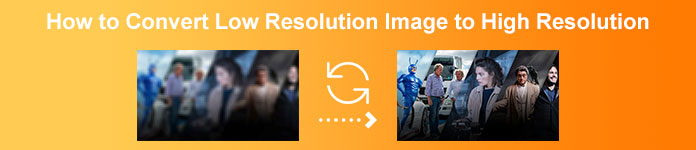
חלק 1. מהן תמונות ברזולוציה נמוכה וברזולוציה גבוהה
יש הבדל גדול בין תמונות ברזולוציה נמוכה לרזולוציה גבוהה. בחלק זה נדע קודם כל מהי תמונה ברזולוציה גבוהה, אחר כך תמונה ברזולוציה נמוכה ומה ההבדלים ביניהם.
תמונות ברזולוציה גבוהה
באופן מסורתי, תמונות ברזולוציה גבוהה הן 300 dpi (גודל בפועל) ומעלה. תמונות אלו משמשות בדרך כלל בתעשיית הדפוס ובדרך כלל יש להן הגדרת צבע CMYK. תמונות ברזולוציה גבוהה בדרך כלל דורשות dpi גבוה (נקודות לאינץ') עבור המסך שלך, כך שלמרות שהתמונה נראית בסדר במחשב שלך, היא עשויה להיראות מטושטשת או מפוקסלת כשהיא מודפסת, בדיוק כמו הדוגמה למטה.

יתר על כן, תמונות ברזולוציה גבוהה הן הנפוצות ביותר. למרות גודל הקובץ הגדול יותר, אנשים עדיין משתמשים בהם כי הם באיכות מעולה.
תמונות ברזולוציה נמוכה
תמונות ברזולוציה נמוכה הן בדרך כלל 72dpi. יש להם איכות נמוכה, מה שהופך אותם לקטנים יותר בגודלם. בנוסף, לתמונות ברזולוציה נמוכה יש לרוב צבע RGB. תמונות אלה משמשות בדרך כלל במסכים, כגון אתרי אינטרנט ופלטפורמות מדיה חברתית. בהשוואה לתמונה ברזולוציה גבוהה, לתמונות ברזולוציה נמוכה יש פחות פיקסלים.
אבל מי לא רוצה תמונות ברזולוציה גבוהה? אנשים רבים מעדיפים להשתמש בתמונות ברזולוציה גבוהה למרות העובדה שהן תופסות יותר מקום במכשירים שלהם. לכן, אם אתה רוצה להמיר תמונות ברזולוציה נמוכה לתמונות ברזולוציה גבוהה באינטרנט בחינם, המשך לקרוא את החלק הבא.
חלק 2. דרך מקוונת בחינם להגביר את הרזולוציה של תמונה
הכלי הטוב ביותר להגברת הרזולוציה של תמונה בחינם באינטרנט
כדי להגדיל במהירות את הרזולוציה של קבצי התמונה שלך ללא אובדן איכות, אתה יכול לנסות להשתמש ב-AI העוצמתי הנתמך FVC Free Image Upscaler. זה תוכנן במיוחד כדי להגדיל את רזולוציית התמונה ולשפר את האיכות. FVC משתמש בטכנולוגיית AI מתקדמת כדי להגדיל את התמונות שלך ל-2X, 4X, 6X או 8X תוך שמירה על הפרטים המקוריים. זה יכול להגדיל את הרזולוציה של תמונות ב-JPEG, JPG, PNG, TIFF, BMP ועוד.
כלי זה מספק דרך פשוטה להגדיל את הרזולוציה של תמונה באינטרנט בחינם. יתרה מכך, לאחר העלאת התמונה שלך, היא תמלא פרטים נוספים באופן אוטומטי, תחדד את החלקים המטושטשים, תתאים את הבהירות והצבע, ורזולוציה יוקרתית כדי לשפר את איכות התמונה הכוללת. ניתן לשפר בקלות את התמונות המטושטשות, ברזולוציה נמוכה והישנות שלך.
כיצד להמיר תמונות ברזולוציה נמוכה לרזולוציה גבוהה באמצעות FVC Free Image Upscaler:
שלב 1. פתח את הדפדפן שלך וחפש את FVC Free Image Upscaler. לחץ על הקישור שסופק כדי לעבור ישירות לעמוד הראשי שלהם. בממשק המשתמש הראשי, לחץ על העלה תמונה כדי להעלות את התמונה שברצונך לשדרג.
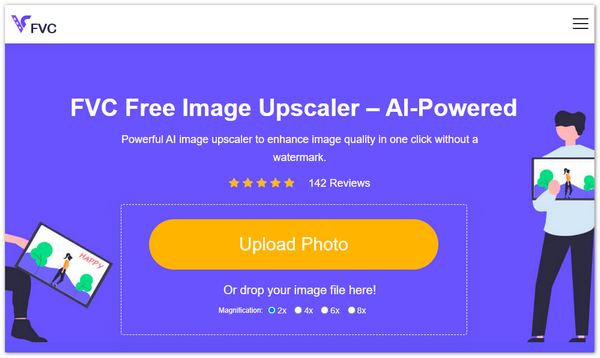
שלב 2. לאחר העלאת התמונה שלך, תוכל לראות תצוגה מקדימה של הפלט שלך. אם האיכות עדיין לא מספיקה, אתה יכול גם לשנות את ההגדלה של התמונה שלך.
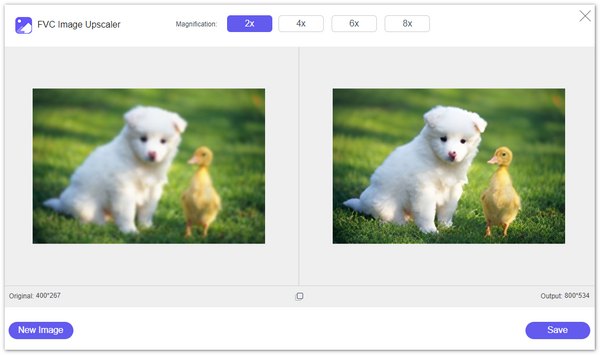
שלב 3. לבסוף, לחץ על הלחצן שמור כדי לשמור את התמונה שלך במכשיר שלך. וואלה! כעת תוכל לצפות בתמונה שלך ברזולוציה גבוהה. קובץ התמונה המוגדל לא יתווסף לסימן מים.
FVC Free Image Upscaler מאפשר לך לצפות בתצוגה מקדימה של התמונה המוגדלת ברזולוציה. אתה יכול להעביר את העכבר על התמונה כדי לבדוק את הפרטים. כפי שציינתי קודם, זה ישפר את קובץ התמונה במהלך תהליך הגדלת הרזולוציה.
הגדל את הרזולוציה של תמונה עם VanceAI
בנוסף ל-FVC Free Image Upscaler. אתה יכול גם לנסות אפשרויות פופולריות אחרות כמו VanceAI Image Upscaler. כאן, אני אראה לך איך להגדיל את רזולוציית התמונה באינטרנט.
שלב 1. פתח דפדפן אינטרנט ונווט אל אתר האינטרנט המקוון להגדלת התמונות. כשתגיע לדף תמונת AI Upscale, לחץ על העלה תמונה כדי להוסיף את התמונה שלך.
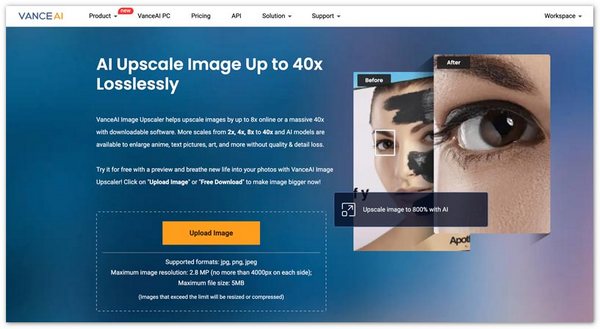
שלב 2. VanceAI אוסף תכונות שונות בשלוש קטגוריות עיקריות: Enlarge, Denoise ו-Sharpen. כדי להגדיל את הרזולוציה של תמונה באינטרנט, ודא שאתה נמצא בכרטיסייה הגדל. בהתבסס על הצורך שלך, בחר 2X, 4X או 8X. כפי שאתה יכול לראות, אתה מקבל פרמטרים אחרים כדי לייעל את התמונה שלך. לחץ על התחל לעיבוד כדי לאשר את הפעולה שלך.
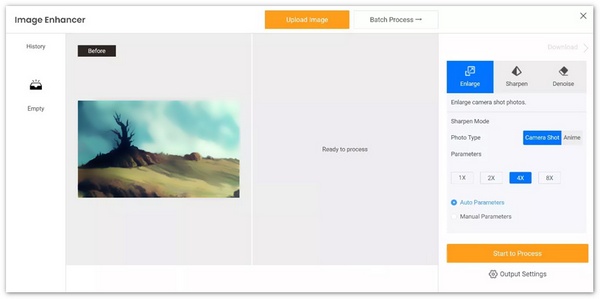
חלק 3. כיצד להגדיל את הרזולוציה של תמונה בפוטושופ
אף אחד לא רוצה לשתף תמונה באיכות נמוכה או ברזולוציה נמוכה. לפיכך, עורכים רבים מחפשים את האפליקציה הטובה ביותר להמרת תמונות ברזולוציה נמוכה לרזולוציה גבוהה. אם ברצונך להשתמש בכלי מקצועי יותר עם כלי עריכה רבים, נציג להלן אפליקציה מקצועית שתוכל להשתמש בה.
Adobe Photoshop היא אפליקציית עריכה מקצועית שעורכים מקצועיים רבים משתמשים בה. צלמים רבים משתמשים באפליקציית העריכה הזו מכיוון שיש לה פונקציות וכלי עריכה רבים. Adobe Photoshop מאפשרת לך להגדיל בקלות את הרזולוציה של תמונה על ידי התאמת הרוחב והגובה שלה. אם כבר יש לך פוטושופ במחשב, אתה יכול להפעיל אותו ולבצע את השלבים שלהלן כדי להגדיל את רזולוציית התמונה. או שאתה יכול להתקין אותו מהאתר הרשמי של Adobe ולהתחיל ניסיון חינם של 7 ימים.
שלב 1. פתח את Photoshop במחשב האישי או ב-Mac שלך, לחץ על תפריט הקובץ העליון ולאחר מכן בחר באפשרות פתח כדי לייבא את התמונה שלך. Adobe יכולה להתמודד עם כל פורמטי התמונות הנפוצים, כגון JPEG, JPG, PNG, TIFF, WBMP ו-PDF. כמו כן, אין לו גודל קובץ ומגבלות אחרות עבור תמונת המקור.
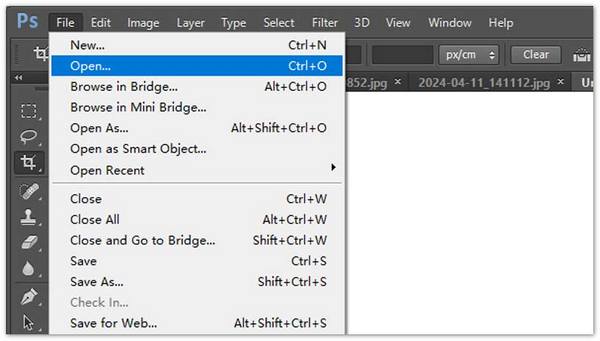
שלב 2. כדי לשדרג את רזולוציית התמונה שלך, לחץ על תפריט תמונה ועבור לחלון גודל תמונה. כאן, אתה מקבל הגדרות שונות לשינוי הרזולוציה של התמונה שלך. הזן את הרוחב והגובה הספציפיים כדי להגדיל אותו. עליך לסמן את סמל השרשרת כדי לשמור על יחס הגובה-רוחב המקורי.
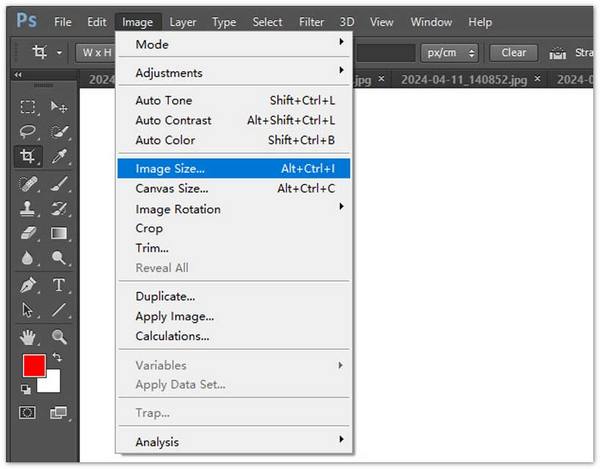
שלב 3. Photoshop חולקת מספר אלגוריתמים להגדלת קנה מידה כדי שתוכל להגדיל את רזולוציית התמונה, כולל Preserve Details, Bicubic Smoother, Bicubic Sharper ו-Narest Neighbor. אתה יכול לבחור את הרצוי מהתפריט הנפתח של Resample. לחץ על אישור כדי לשמור את השינויים שלך ולהתחיל להגדיל את רזולוציית התמונה.
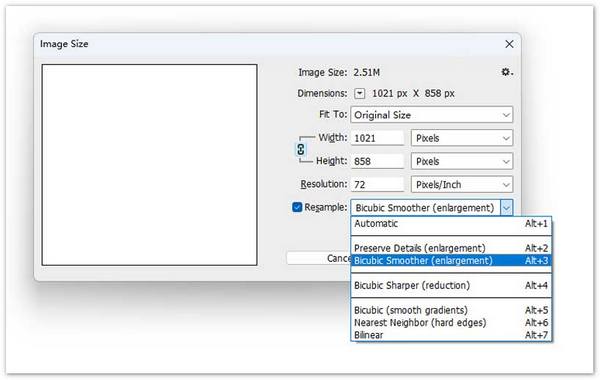
חלק 4. כיצד לשפר את רזולוציית התמונות באייפון ובאנדרואיד
אפליקציות רבות של צד שלישי לעריכת תמונות והגדלת קנה מידה זמינות להגברת הרזולוציה של התמונות. אתה יכול בקלות לאתר שותפים מחנות האפליקציות בטלפון שלך. ישנן אפשרויות רבות אחרות כמו Picwand AI Photo Editor, Pixlr Photo Editor, Photoshop Express Photo Editor, Picsart AI Photo Video Editor, Photo & Picture Resizer, SuperImage AI Enhancer, ועוד. כאן, בחלק זה, אני רוצה לקחת את Picwand ו- Pixlr כדוגמאות כדי להראות לך כיצד לשפר את רזולוציית הצילום שלך בטלפון אייפון או אנדרואיד.
שפר את רזולוציית התמונות עם Picwand AI Photo Editor
Picwand AI Photo Editor מציע אפליקציות לנייד להגדלת רזולוציית התמונה בטלפונים של iPhone, iPad או Android. את האפליקציות ניתן להוריד מחנות האפליקציות או מחנות Google Play. אז איך לשפר את רזולוציית התמונות באמצעות Picwand AI Photo Editor?
שלב 1. פתח את אפליקציית Picwand AI Photo Editor והקש על האפשרות AI Image Upscaler. לאחר מכן, הקש על הוסף תמונה כדי להוסיף את קובץ התמונה שברצונך להגדיל את הרזולוציה שלו.
שלב 2. עליך לאפשר ל-Piwand לגשת לתמונות בטלפון שלך. ברגע שתוסיף את זה, רזולוציית התמונה תוגדל לפי 2. אתה יכול לבחור 4X, 6X או 8X כדי לשנות את הרזולוציה של תמונה זו.
שלב 3. לאחר מכן, הקש על הורד כדי לשמור את התמונה במכשיר שלך. אתה יכול גם לבחור את הדרך המועדפת עליך לשתף אותו על ידי הקשה על סמל השיתוף.
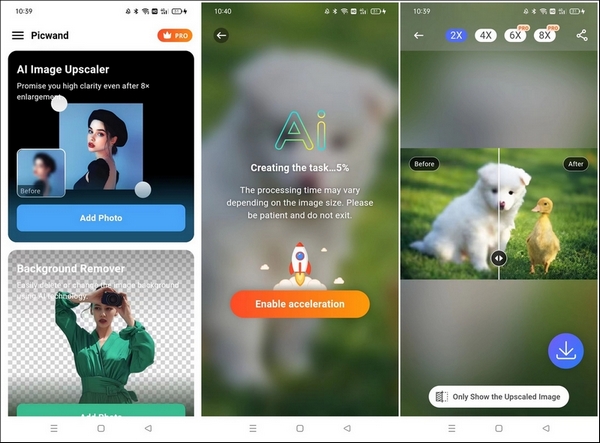
הגדלת רזולוציית התמונה תוסיף פיקסלים חדשים בין הקיימים. זה עלול לגרום לאובדן איכות. עם זאת, משדרג התמונות המופעל על ידי בינה מלאכותית משתמש בנוסחאות מתמטיות כדי ליצור פרטים, להגדיר צורות וצבעים, לחדד חלקים מטושטשים ולבצע התאמות אחרות כדי להפחית את אובדן האיכות.
שפר את רזולוציית התמונות עם Pixlr Photo Editor
כלי זה מאפשר לך להגדיל את רזולוציית התמונות בקלות באייפון ובאנדרואיד. אתה יכול להוריד אותו מ-Google Play ו-Apple Store. עיין בשלבים שלהלן כדי להגדיל את רזולוציית הצילום באמצעותו.
שלב 1. הורד ופתח את אפליקציית Pixlr Photo Editor בטלפון שלך. Pixlr מאפשר לך לצלם תמונה ישירות ולערוך אותה. זה גם מאפשר לך להגדיל את הרזולוציה של תמונות במכשיר שלך. עליך לאפשר ל-Pixlr לגשת לתמונות שברצונך לשדרג.
שלב 2. כאשר קובץ התמונה נטען, הקש על הסמל הספציפי בתחתית כדי להציג כלים קשורים. Pixlr Photo Editor מציע מגוון פונקציות עריכה נפוצות. לדוגמה, זה מאפשר לך לחתוך את התמונה שלך, לסובב אותה, להוסיף פרטים, להתאים בהירות ועוד. לאחר העריכה, הקש על סיום בפינה השמאלית העליונה.
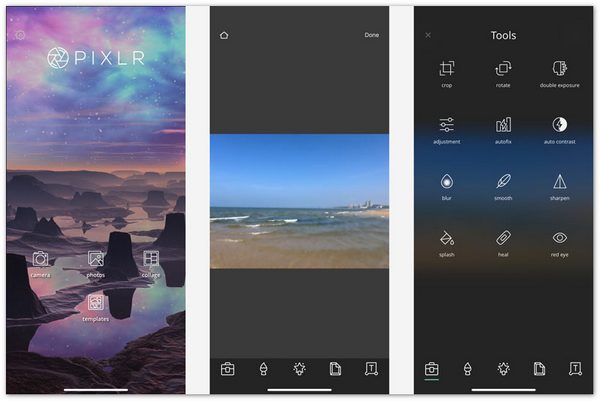
שלב 3. כעת, אתה מקבל אפשרויות לשמור, לשתף או לשנות את גודל התמונה. כדי להגדיל את הרזולוציה של התמונה, הקש על האפשרות שנה גודל. הזן את הרוחב והגובה הרצויים כדי להגדיל את התמונה שלך. הקש על שמור, וקובץ התמונה יישמר ב-camera roll.
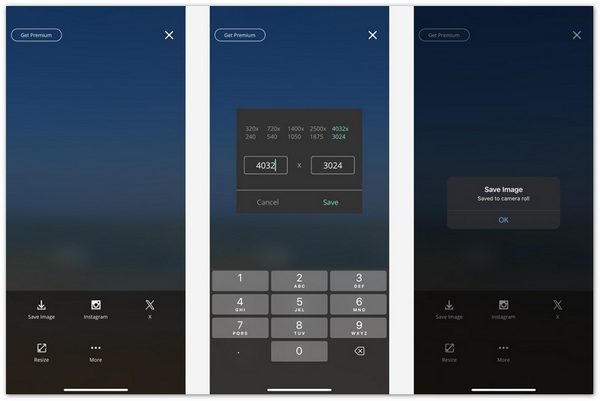
חלק 5. כלים מובנים להגברת רזולוציית התמונה במחשב וב-Mac
אם אתה רק צריך לשנות את גודל התמונה ולהגדיל את הרזולוציה למטרה מסוימת, אתה יכול לנסות להשתמש ב-Microsoft Paint במחשב Windows או בתצוגה מקדימה ב-Mac. הם לא נועדו להגדיל את הרזולוציה של תמונה. אבל הם נושאים כמה פונקציות עריכת תמונות בסיסיות. אתה יכול להשתמש בכלי המובנה כדי לשפר את רזולוציית התמונות שלך.
הגדל את הרזולוציה של התמונה באמצעות צבע
חפש את Microsoft Paint במחשב Windows שלך והפעל אותו. הוסף את קובץ התמונה שלך ב-Paint ולחץ על התפריט שנה גודל בחלק העליון. אתה יכול להזין ערכים ספציפיים עבור רוחב וגובה כדי להגדיל את רזולוציית התמונה. כמו כן, אתה יכול לבחור אחוז כדי להגדיל אותו. לחץ על אישור כדי לאשר זאת.
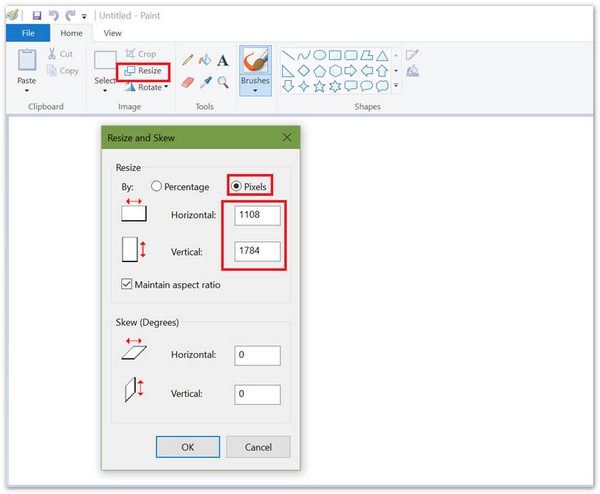
הגדל את הרזולוציה של תמונה באמצעות תצוגה מקדימה
תצוגה מקדימה היא תוכנית ברירת המחדל לצפייה בתמונות במחשבי Mac. כאשר אתה מאתר את קובץ התמונה שברצונך להגדיל את הרזולוציה שלו, אתה יכול ללחוץ עליו פעמיים כדי לפתוח אותו בתצוגה מקדימה. אתה יכול גם ללחוץ עליו באמצעות לחצן העכבר הימני ולבחור פתח עם תצוגה מקדימה. לחץ על כלים בחלק העליון ובחר התאם גודל מהתפריט הנפתח.
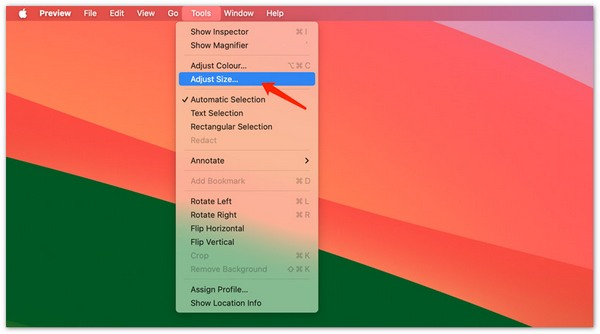
Preview מציע מספר הגדרות קבועות מראש הנפוצות ב-Fit into. אתה יכול לבחור את הרצוי משם או להזין מידות מותאמות אישית. לחץ על אישור כדי לאשר את פעולת הגדלת רזולוציית התמונה.
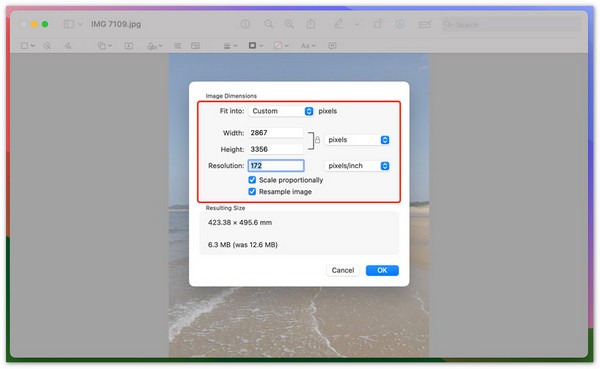
גם Paint וגם Preview מציעים תכונות של שינוי גודל כדי לשנות את הרוחב והגובה של התמונות שלך. עם זאת, בניגוד לשיפורי התמונות המופעלים על ידי AI או עורכי תמונות מקצועיים, הם אינם מוסיפים מידע או פרטים חדשים לקובץ התמונה. תהליך שינוי גודל התמונה יגרום לאיכות, במיוחד בעת שיפור קנה המידה.
חלק 6. שאלות נפוצות של כיצד להגדיל את הרזולוציה של התמונה
שאלה 1. איך אני מגדיל את הרזולוציה של JPEG?
כדי להגדיל את הרזולוציה של תמונת ה-JPEG שלך, אתה יכול להשתמש בכלי לשיפור התמונות כמו FVC Free Image Upscaler. כמו כן, אתה יכול להסתמך על תוכנות עריכת תמונות פופולריות כמו Adobe Photoshop, Lightroom ו-GIMP או כלים מקוונים בחינם כדי ליצור רזולוציה גבוהה יותר של JPEG.
שאלה 2. האם אתה יכול להגדיל את רזולוציית התמונה מבלי לאבד איכות?
למרבה הצער, אין דרך להגדיל את רזולוציית התמונה מבלי לאבד איכות. אבל אתה יכול למזער את אובדן האיכות. חלקם מבוססי AI משפרי תמונה יכול לנתח בצורה חכמה את תוכן התמונה ולהוסיף פיקסלים ופרטים חדשים במהלך תהליך ההרחבה. הם יכולים לחדד את האובייקטים העיקריים, לייעל צבע ולבצע התאמות אחרות כדי לשפר את האיכות הכוללת.
שאלה 3. האם יש אפליקציה להפיכת תמונות באיכות טובה יותר?
כן, אפליקציות רבות יכולות לעזור לך לשפר את איכות התמונות. כפי שהוזכר לעיל, אפליקציות עריכת תמונות אלו משתמשות בבינה מלאכותית כדי לנתח את התמונה ולשפר את איכותה. כמה אפשרויות פופולריות כוללות Picwand AI Photo Editor, Remini ו-Snapseed.
שאלה 4. האם GIMP יכול להגדיל את הרזולוציה של תמונה ב-Mac?
כן, כעורך תמונות בקוד פתוח, GIMP יכול להגדיל את רזולוציית התמונה ב-Mac בחינם. פתח את התמונה ב-GIMP, לחץ על תפריט תמונה ובחר באפשרות Scale Image. כעת, אתה יכול להגדיר את הרזולוציה הרצויה עבור קובץ התמונה בתיבת הדו-שיח Scale. בחר שיטה מועדפת תחת האינטרפולציה ולאחר מכן לחץ על הלחצן קנה מידה. כמו Paint ו-Preview, GIMP לא יצור פרטים חדשים תוך כדי תהליך שיפוץ התמונה.
סיכום
להדפסה או התקרבות מבלי לאבד חדות, אולי תרצה להגדיל את הרזולוציה של תמונה. שיתפתי שבע שיטות שונות להפוך את התמונה לשיפור קנה המידה בטלפון או במחשב שלך. אתה יכול להשתמש בכלי המועדף עליך כדי להגדיל את התמונה שלך בקלות.



 ממיר וידאו אולטימטיבי
ממיר וידאו אולטימטיבי מקליט מסך
מקליט מסך



